Không chỉ riêng Youtube, nhu cầu người dùng cần tải video từ Facebook ngày càng lớn. Có những cách nào để tải video trên Facebook về máy tính và các thiết bị chạy hệ điều hành iOS và Android hay không. Cùng tìm hiểu.
Cách tải video từ Facebook về máy tính nhanh nhất
Nếu như cách tải video Youtube về máy tính khá dễ dàng thì cách tải video trên Facebook về máy tính cũng không quá khó.
Nếu sử dụng trình duyệt Cốc Cốc các bạn sẽ được hỗ trợ tự động tải video về máy tính. Cách tải này tuy tiện lợi nhưng chất lượng video lại kém.
Với hướng dẫn sau đây, các bạn sẽ tải được video từ Facebook về máy tính đảm bảo thành công 100%, nhanh gọn và chất lượng Video HD trên mọi trình duyệt Web.
Cách tải video facebook về máy tính bằng fbdown.net
Bước 1: Kích chuột phải vào video cần tải trên facebook, Click vào Hiển thị URL Video
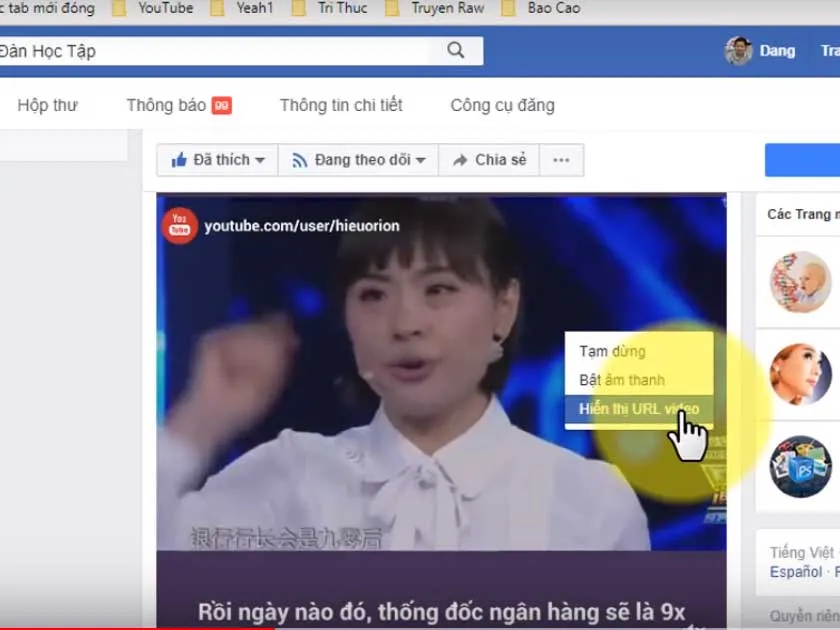
Bước 2: Trên video sẽ hiện ra 1 hộp thoại chứa đường link, Coppy đường link này
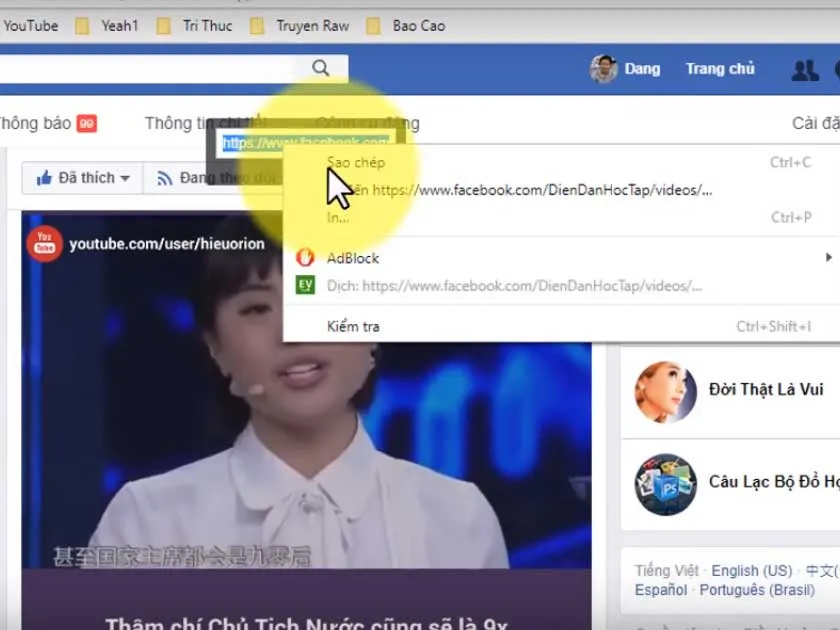
Bước 3: Truy cập vào 1 trang web tải viedeo từ facebook https://fbdown.net/
Sau đó dán đường dẫn vào khung như hình, rồi nhấn Download
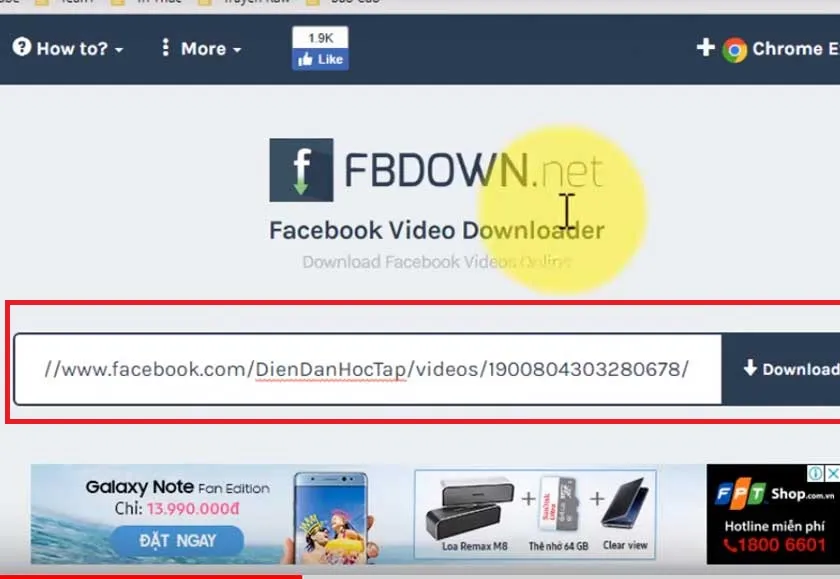
Tiếp theo chọn chất lượng video bạn mong muốn:
Normal Quality: chất lượng bình thường
HD Quality: video chất lượng cao
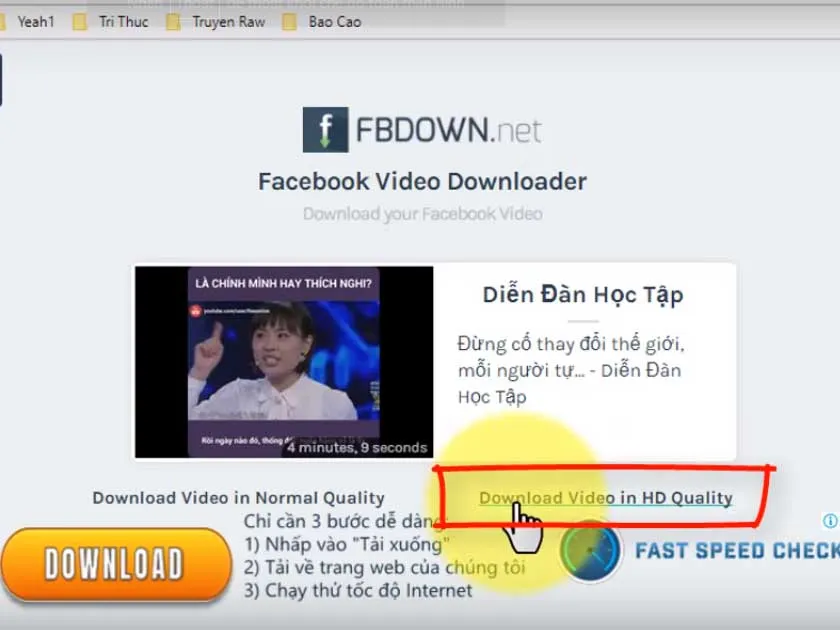
Cuối cùng là lưu video vào máy tính
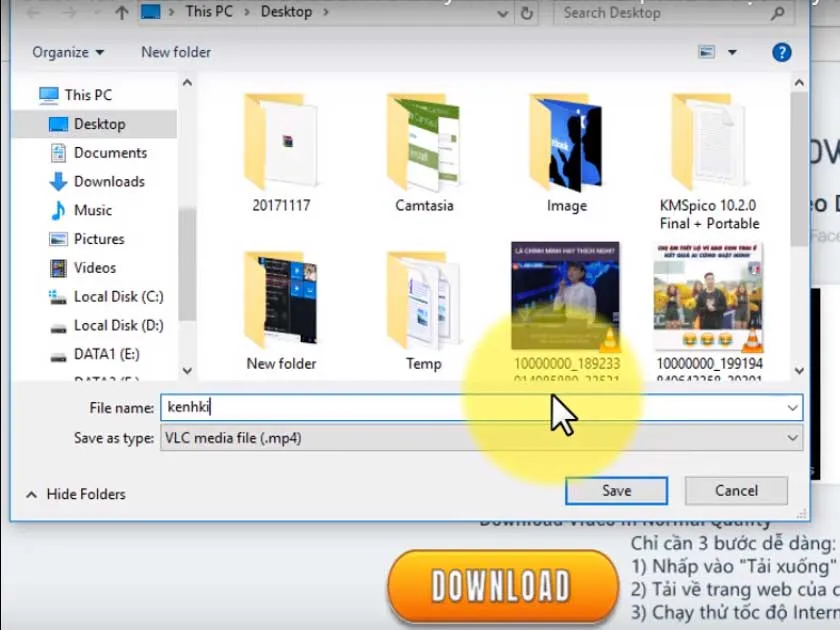
Cách tải video từ facebook về máy tính bằng savefrom.net
Cách này khá giống với cách tải video facebook về fbdown.net
Bước 1: Mở video từ facebook bạn muốn tải lên, click chuột phải vào video, chọn Hiển thị URL Video. Sau đó coppy đường link
Bước 2: Truy cập vào https://en.savefrom.net/. Dán link URL video vừa Coppy được vào khung Just insert a link. Nhấn chọn biểu tượng mũi tên ngay bên cạnh
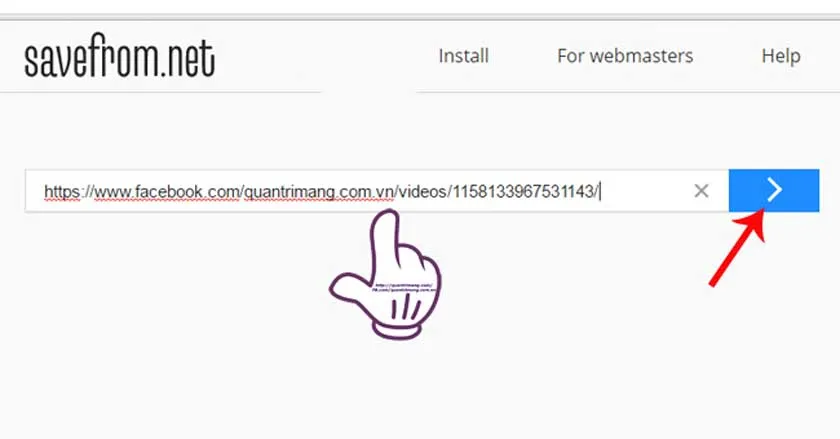
Bước 3: Chọn chất lượng tải video và nhấn Dowload
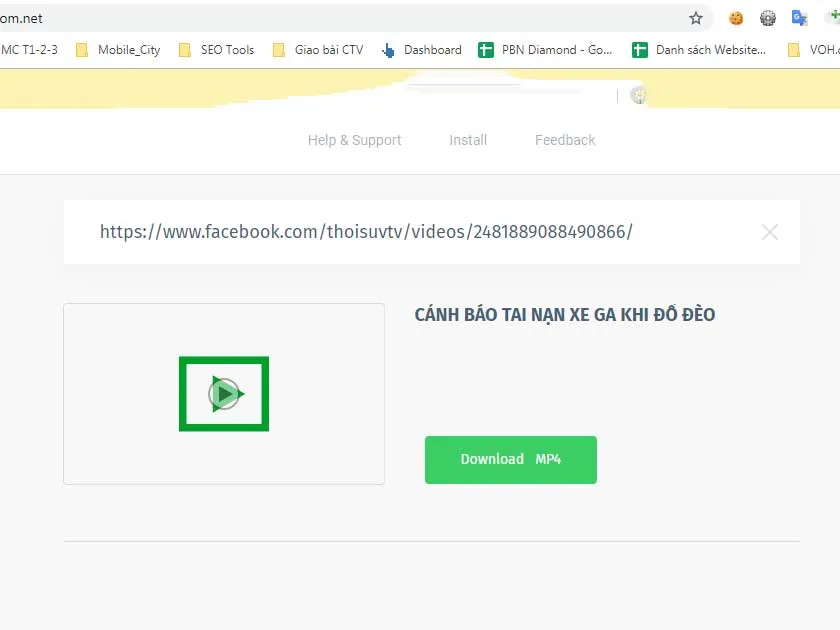
Bước 4: Cửa sổ mới hiện ra bạn nhấp chuột phải, chọn Lưu video thành/Save video as... hoặc nhấn Ctrl+S để lưu video về máy tính
Tải video từ facebook bằng Filevid
Cũng giống như 2 công cụ trực tuyến trên, Filevid cũng là công cụ hỗ trợ tải video facebook về máy tính. Cách làm tương tự.
Khi lấy được URL video cần tải, bạn truy cập http://www.filevid.com/. Dán link vào ô tìm kiếm
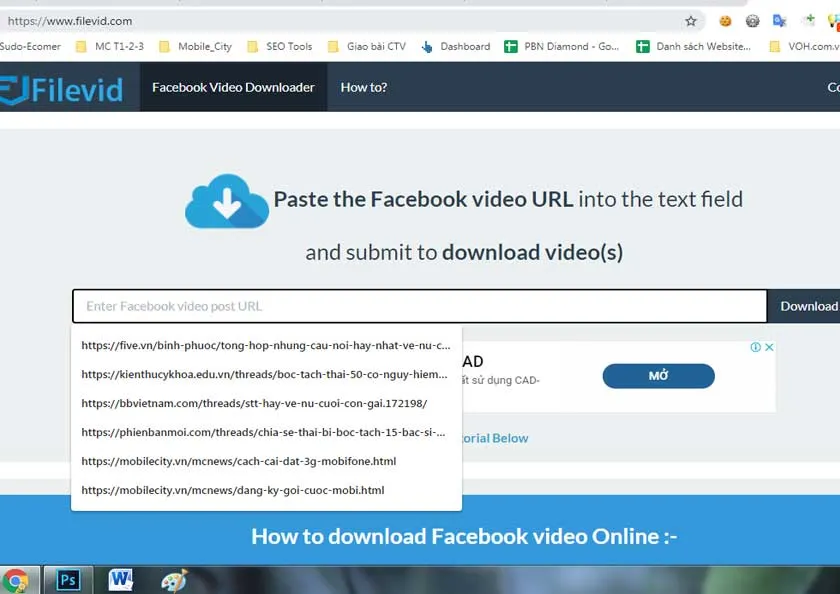
Cuối cùng nhấn dowload để lưu video về máy tính.
Bạn không thích sử dụng công cụ để hỗ trợ tải video có thể thực hiện cách dưới đây.
Cách tải video từ facebook về máy tính không cần công cụ hỗ trợ
Bước 1: Mở video facebook bạn muốn tải lên, click chuột phải vào video, copy URL video và dán sang 1 tab duyệt web mới
Bước 2: Một trang web mới vừa được mở ra. Bạn click chuột phải vào Page > Chọn Xem nguồn trang (Hoặc nhấn CTrl+U) để mở cửa sổ code
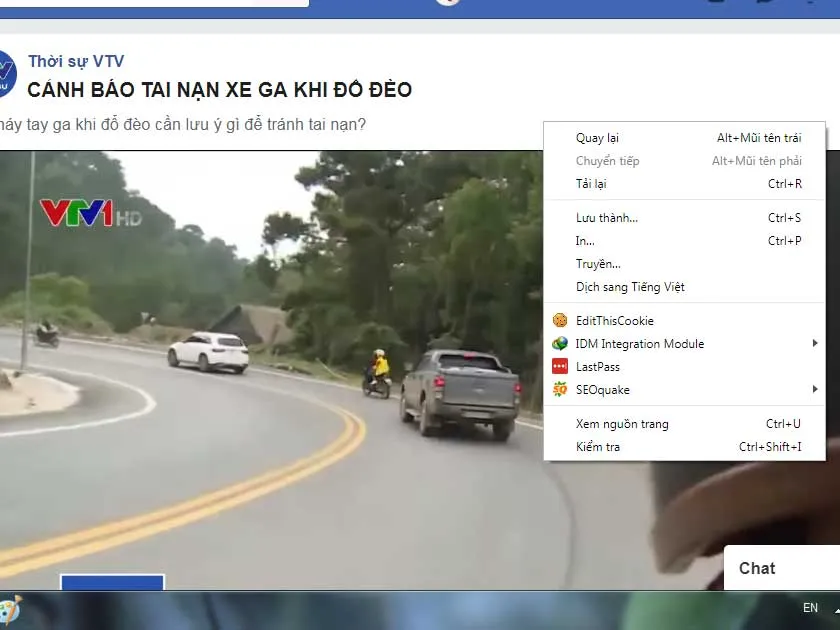
Bước 3: Tại cửa sổ code, nhấn Ctrl + F nhập vào dòng lệnh .mp4. Copy đoạn code từ https:// đến hết oe= có chứa .mp4, thường là .mp4 thứ 3 hoặc thứ 4 sẽ là video HD (còn tùy video có HD không và HD hay full HD nhé), bạn có thể thử 2-3 link để xem link nào chứa video đẹp nhất thì tải về.
Khi lấy được đoạn URL rồi thì dán lên thanh tìm kiếm, nhấn Enter. Nhìn về phía góc phải, bạn sẽ thấy biểu tượng mũi tên tải xuống. Nhấp vào mũi tên này để tải xuống.
Vậy nếu muốn tải video Facebook về điện thoại thì phải làm như thế nào?
Cách tải video từ Facebook về điện thoại Android và iOS
Cách tải video từ Facebook về điện thoại Android
Bước 1: Vào CH Play tải ứng dụng FBVideo
Bước 2: Sau khi tải về xong, khởi động ứng dụng lên, Click Go it > Cho Phép > Duyệt FB
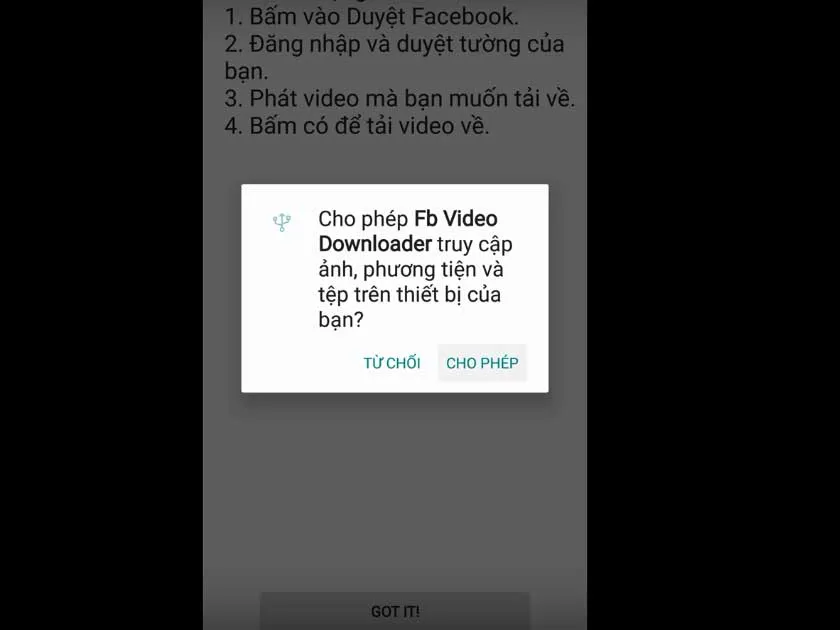
Giao diện ra như sau: Các bạn nhập tài khoản và mật khẩu vào.
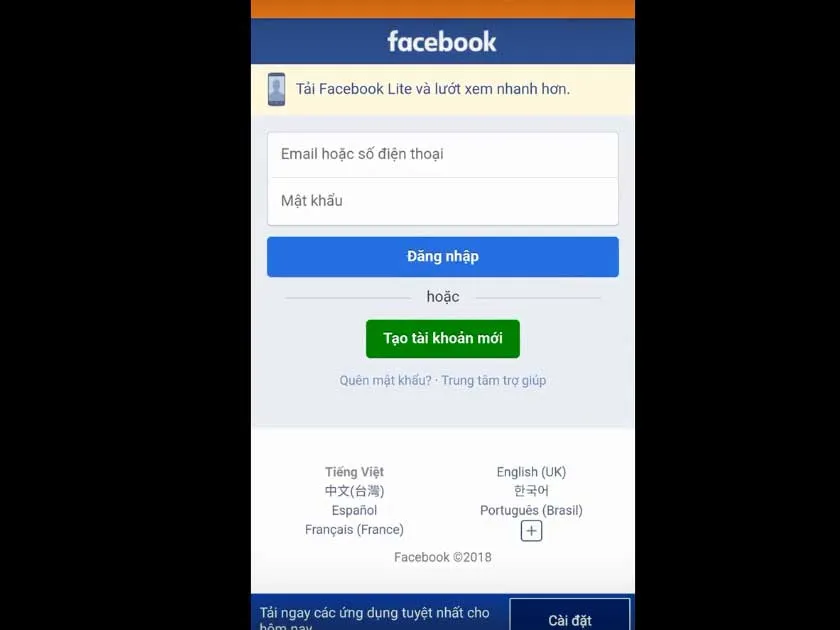
Click vào video bạn muốn tải và nhấn "Tải về". Video tải về sẽ được lưu vào Album ảnh
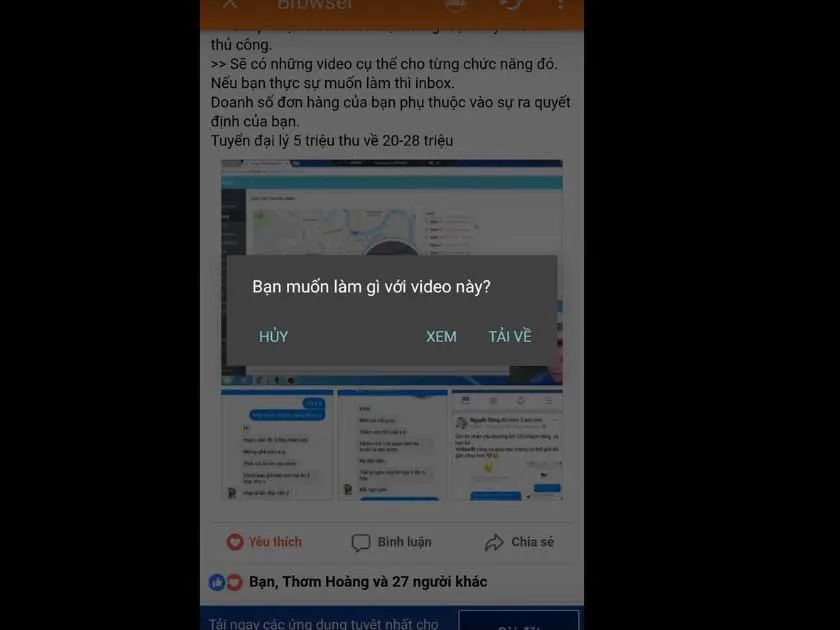
Ứng dụng FBVideo chỉ hỗ trợ cho các smartphone chạy nền tảng Android, vậy các thiết bị chạy hệ điều hành iOs thì làm sao để tải video trên facebook?
2 cách tải video từ Facebook cho điện thoại iOS
Cách 1: Tải video facebook bằng ứng dụng Mymedia
Bước 1: Vào appstore tải app tải video từ Facebook về điện thoại MyMedia
Bước 2: Vào facebook, tìm đến video bạn muốn tải về máy. Nhấn vào mục Chia sẻ > Sao chép liên kết
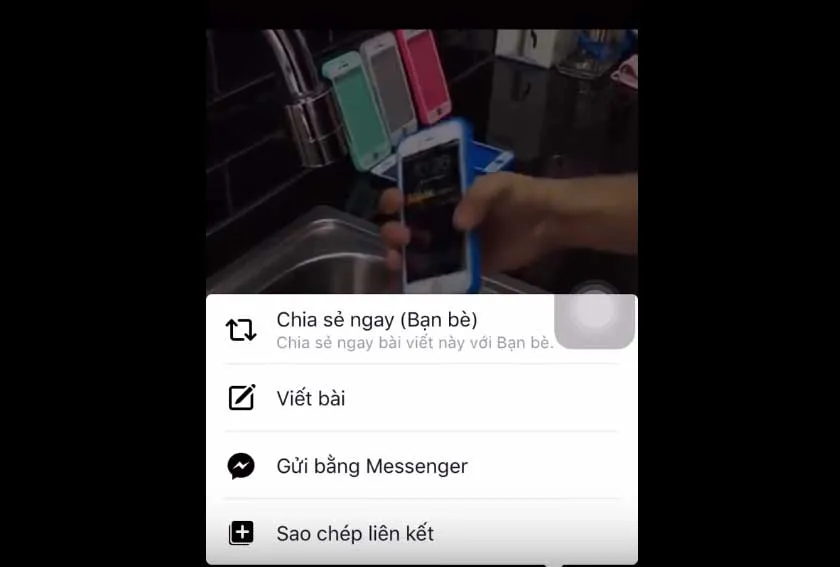
Bước 3: Truy cập lại vào ứng dụng MyMedia đã tải ở trên
Tìm đến ô Search nhập dòng "savefrom.net"
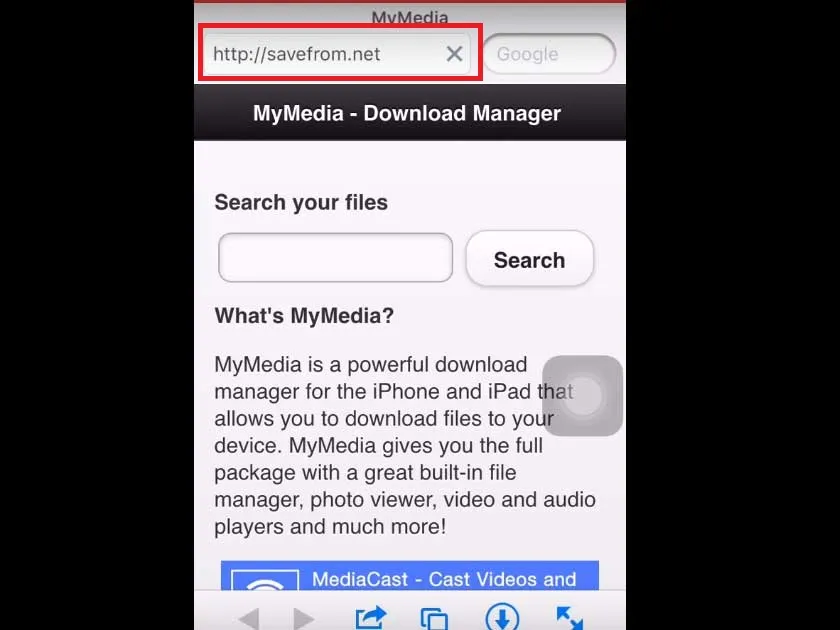
Bước 5: Dán URL của video vào ô và nhấn Enter
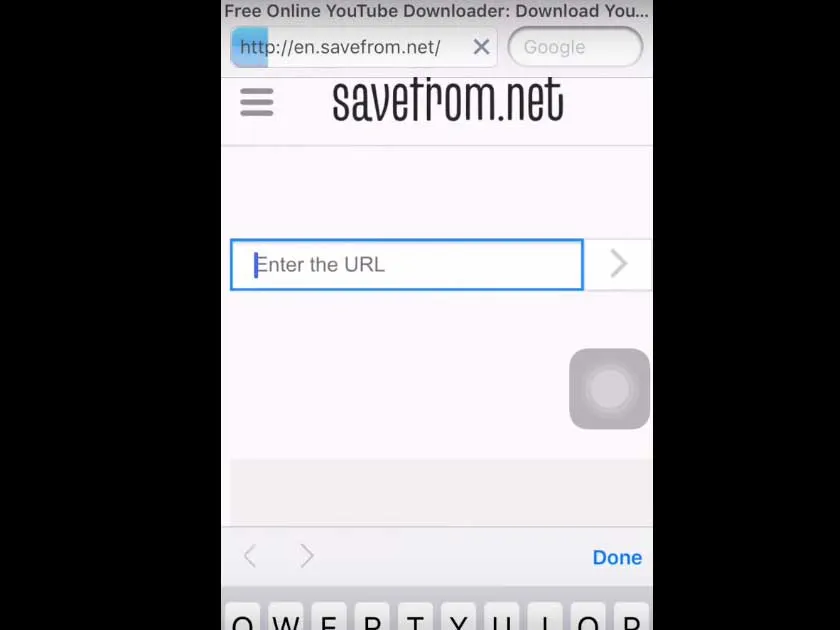
Bước 6: Chọn chê độ tải bạn mong muốn
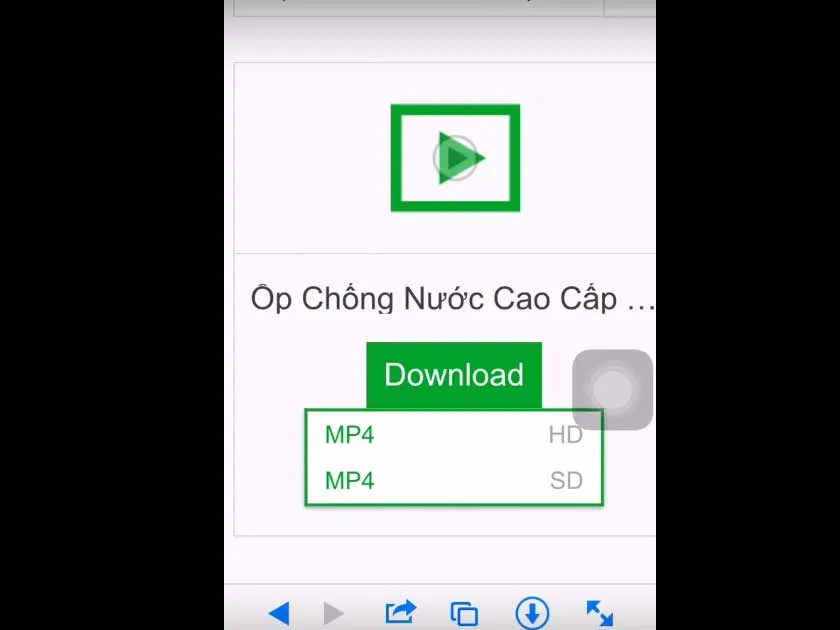
Bước 7: Đặt tên cho video bạn tải về
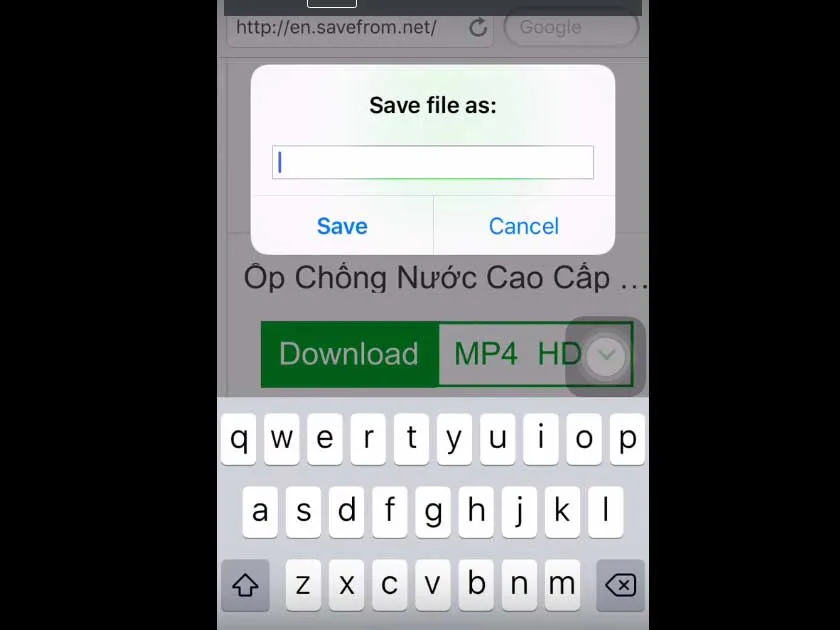
Bước 8: Quá trình tải diễn ra, ứng dụng sẽ hiện chữ Loading. Trong quá trình tải, bạn hãy đảm bảo đường truyền intenet được ổn định.
Video sau khi tải về được lưu trong Media.
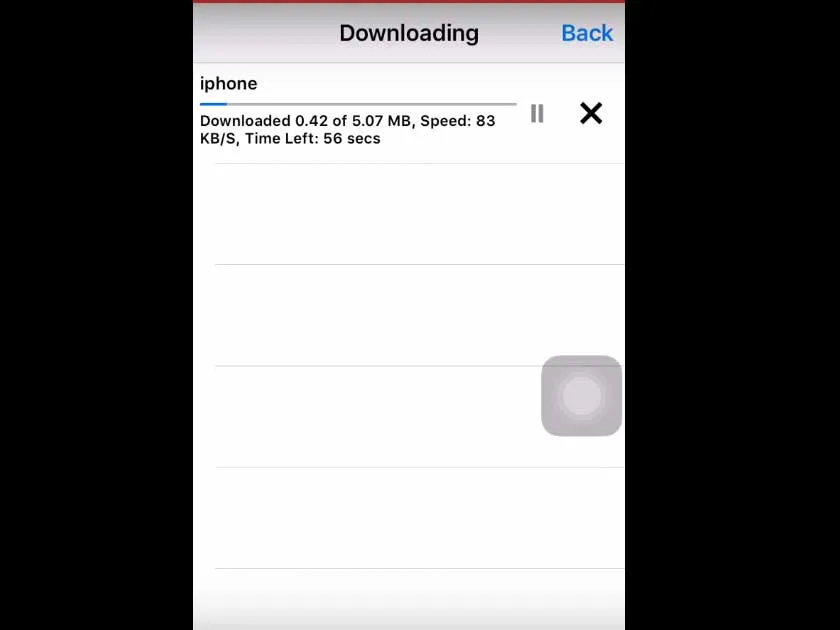
Cách 2: Tải video Facebook về điện thoại iOs bằng ứng dụng phím tắt
Bước 1: Váo Appstore tải ứng dụng về máy. Giao diện ứng dụng như sau
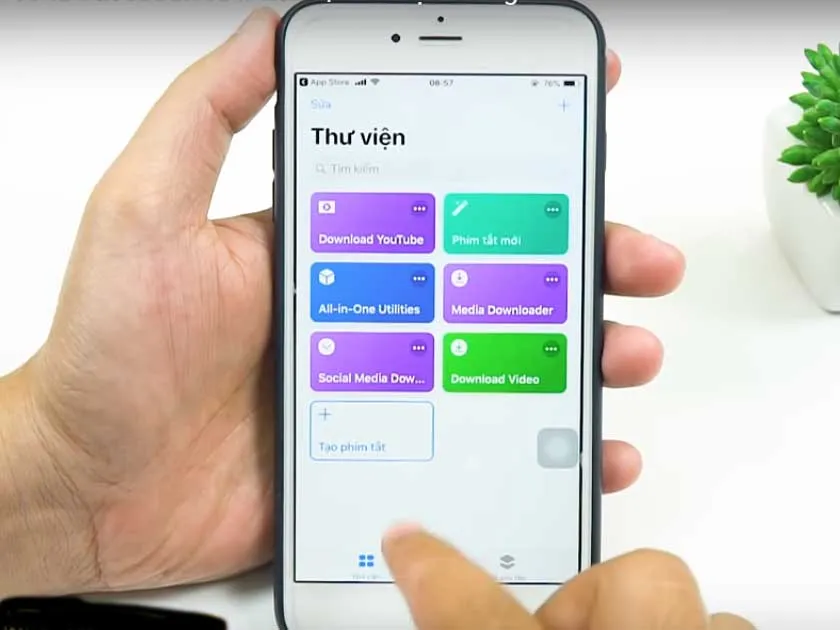
Bước 2: Vào facebook, tìm đến video bạn muốn tải. Nhấn Chia sẻ dưới video, rồi coppy URL video
Bước 3: Mở ứng dụng Phím tắt lên. Chọn vào Media Dowloader, chọn Chạy phím tắt
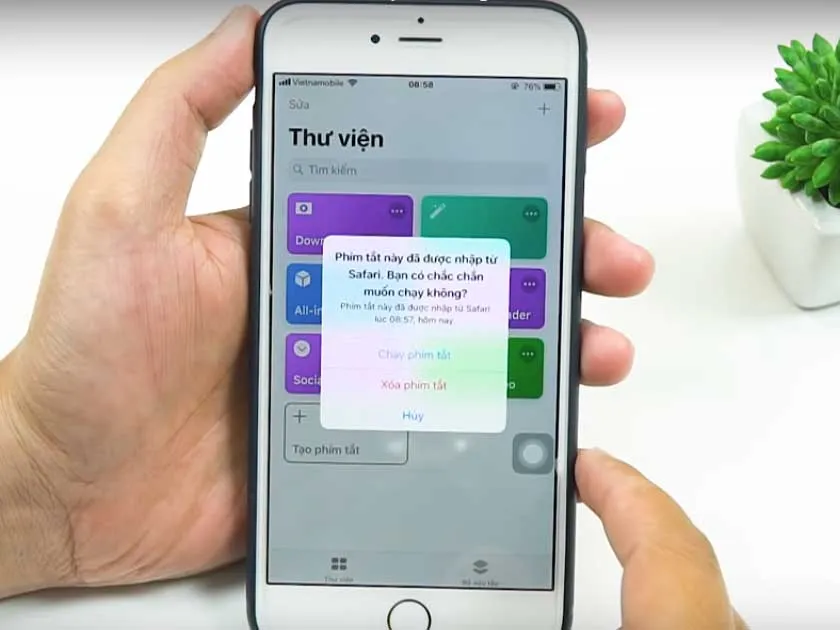
Bước 4: Ứng dụng sẽ hiện lên nguồn bạn muốn tải video là Facebook, Youtube, Twitter. Các bạn hãy chọn Facebook . Tiếp theo lựa chọn độ phân dải video SD hoăc HD
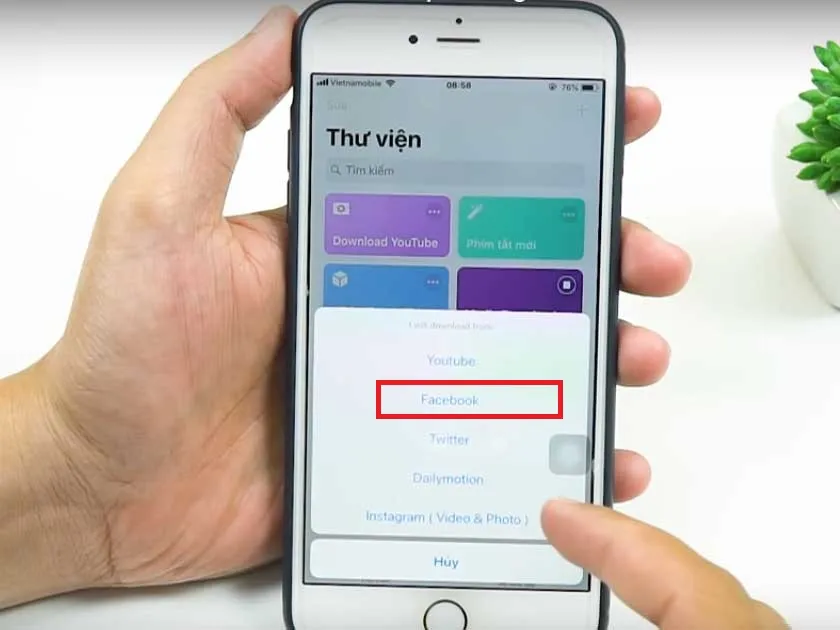
Các bạn đã thực hiện xong các thao tác tải video Facebook về IOS bằng ứng dụng Phím tắt.
Chỉ cần thực hiện từng bước hướng dẫn trên chắc chắn các bạn sẽ tải video từ facebook thành công. Truy cập VOH Online thường xuyên để cập nhật nhiểu hơn tin tức công nghệ mới nhất.




